Configuraciones generales
Prerrequisitos
- Acceso al menú SoftExpert Proceso > Registro > Proceso (PM022).
- Acceso al menú Configuración > Tipo de workflow (WF014).
Introducción
La primera configuración necesaria para poder registrar los incidentes es la automatización de un proceso.
En este ejemplo, vamos a utilizar una copia del proceso "Purchase Request" (registrado en la documentación de SoftExpert Proceso) para configurarlo de acuerdo con las necesidades del registro de incidentes.
Para ello, primero copiaremos el proceso y luego lo configuraremos para la automatización. Además, es necesario crear un Tipo de workflow y configurar la situación del incidente.
A continuación, le mostraremos cómo realizar dichas operaciones:
Copiar proceso
1. Acceda al menú SoftExpert Proceso > Registro > Proceso (PM022).
2. Busque y seleccione el proceso que será copiado.
3. Haga clic en el botón Más y, enseguida, haga clic en el botón Copiar registro ( ).
).
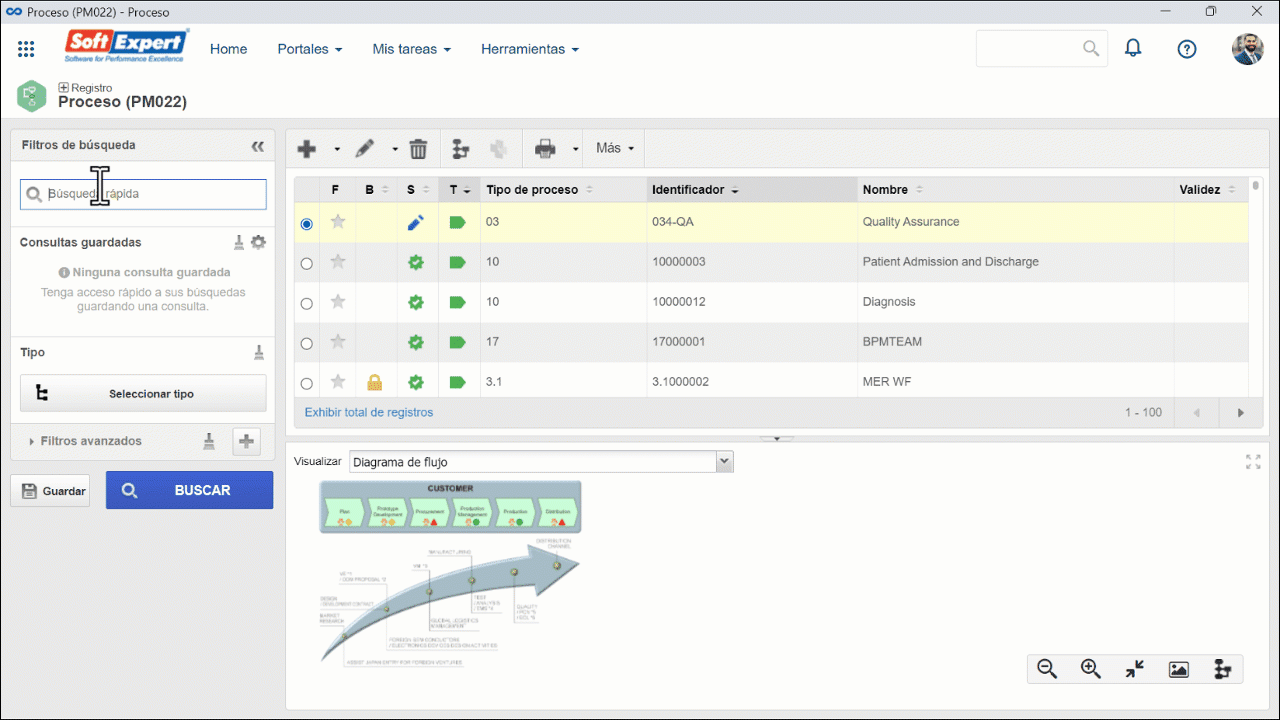
4. En la pantalla que se abrirá, seleccione la revisión vigente en el campo Revisión referencia.
5. Introduzca un identificador y un nombre para el proceso. Como nombre, sugerimos utilizar "Purchase request incident".
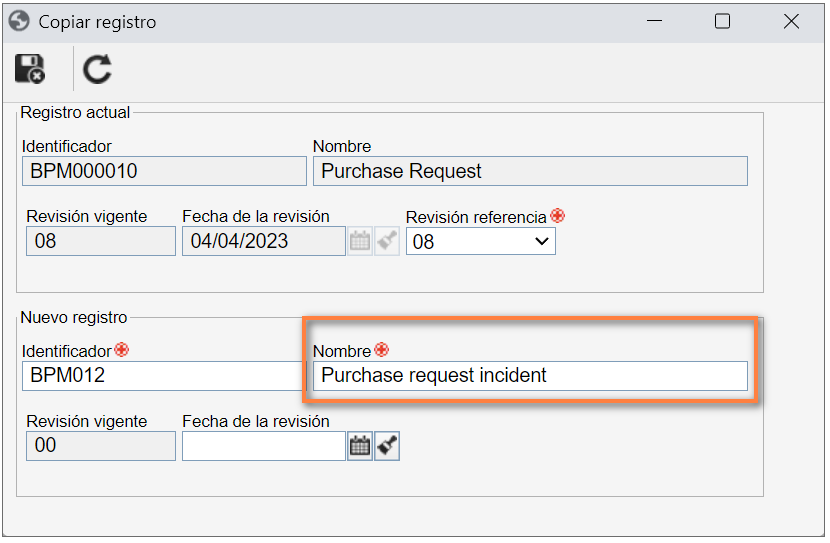
6. Haga clic en el botón  .
.
Configurar un proceso para automatización
1. Nuevamente en el menú SoftExpert Proceso > Registro > Proceso (PM022), seleccione el proceso creado a partir de la copia y haga clic en el botón  .
.
2. Acceda a la pestaña Automatización y, en el campo Componente de la pantalla que se abrirá, seleccione la opción “Workflow”.
3. A continuación, en el campo Objeto, seleccione la opción “Incidente”.
4. Haga clic en el botón Guardar y salir.
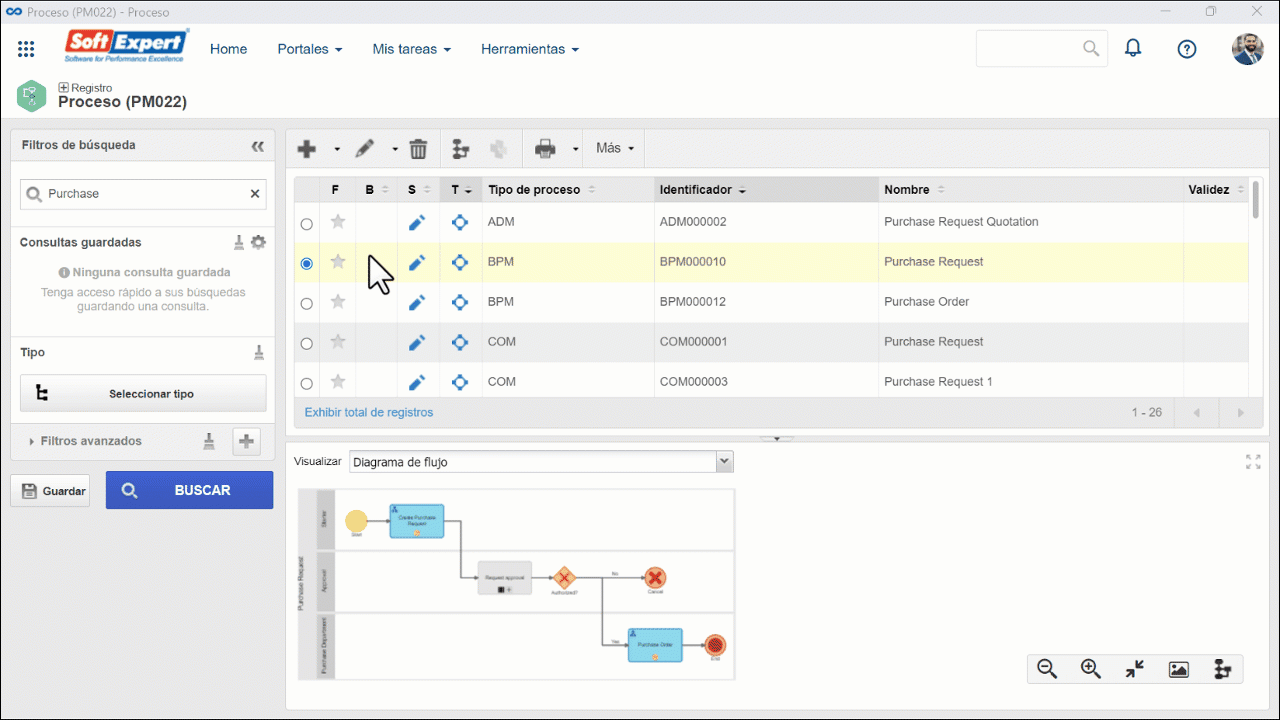
Consulte el artículo Habilitar automatización del proceso para obtener más detalles sobre la operación.
Registrar tipo de workflow
A través del tipo es posible organizar los incidentes que serán registrados en el sistema.
1. Para registrar el tipo, vaya al menú Configuración > Tipo de workflow (WF014) y haga clic en el botón  .
.
2. En la pantalla de datos del tipo, llene los campos Identificador con el valor "IN01", el Nombre con "Incident type", y seleccione el proceso “Purchase request incident”.
3. Haga clic en el botón  .
.
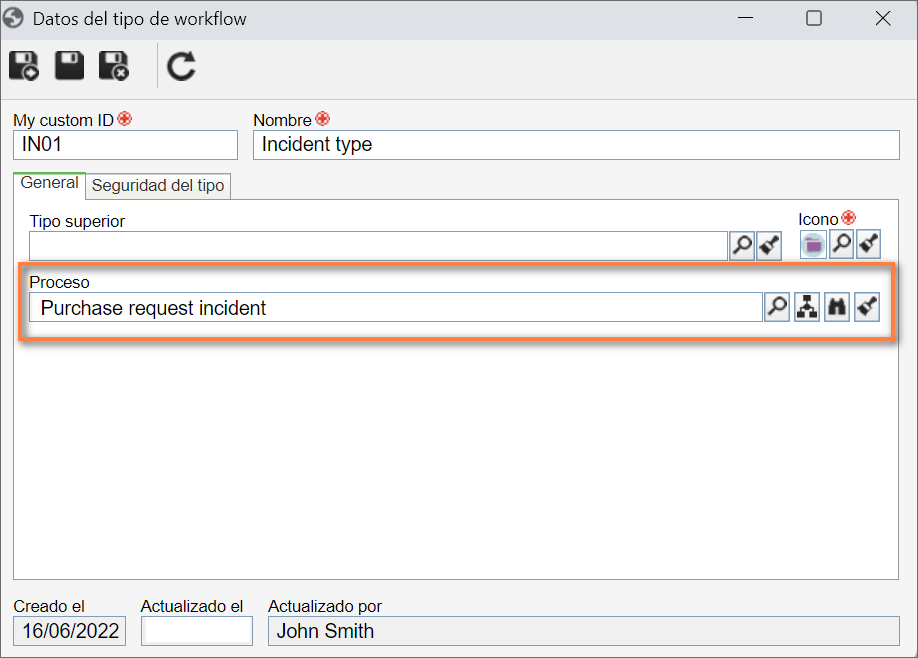
Para obtener más detalles sobre la creación de los tipos de workflow, consulte el artículo Configurar tipo de workflow.
Configurar situación del incidente
Una vez configurado el proceso con la automatización de incidentes, es necesario asociarles las situaciones deseadas a las actividades.
1. Acceda al menú SoftExpert Proceso > Registro > Proceso (PM022).
2. Busque y seleccione el proceso creado a partir de la copia y haga clic en el botón  .
.
3. En el diagrama de flujo del proceso, seleccione la actividad "Request".
4. En la pantalla de datos de la actividad, vaya a la pestaña Configuraciones > Situación.
5. En el campo Situación, utilice los botones disponibles para asociar la situación "Complaint record".
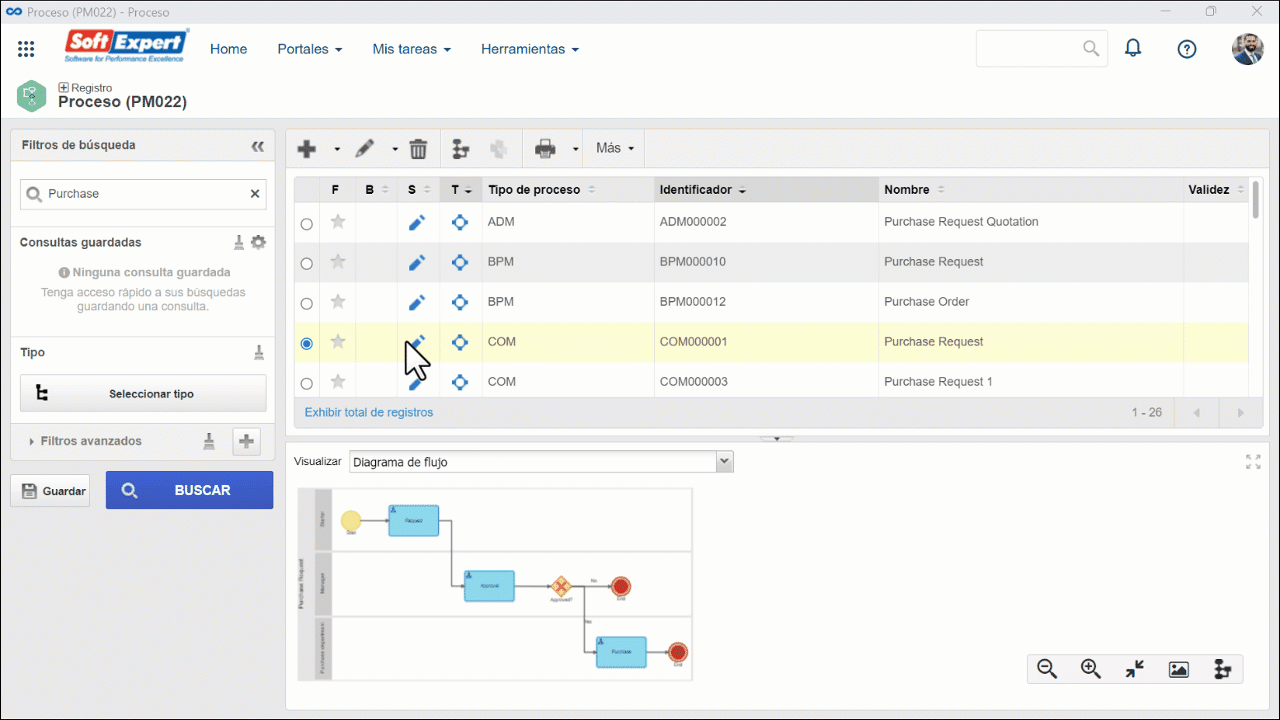
6. Con la situación asociada, haga clic en el botón Guardar y salir.
7. Repita los pasos anteriores para asociar la situación “Complaint analysis” a los datos de la actividad “Approval”.
8. En la pantalla de datos del diagrama de flujo, haga clic en el botón Instanciar proceso.
9. Luego, en el campo Tipo de workflow, seleccione el tipo previamente registrado.
10. Haga clic en el botón  .
.
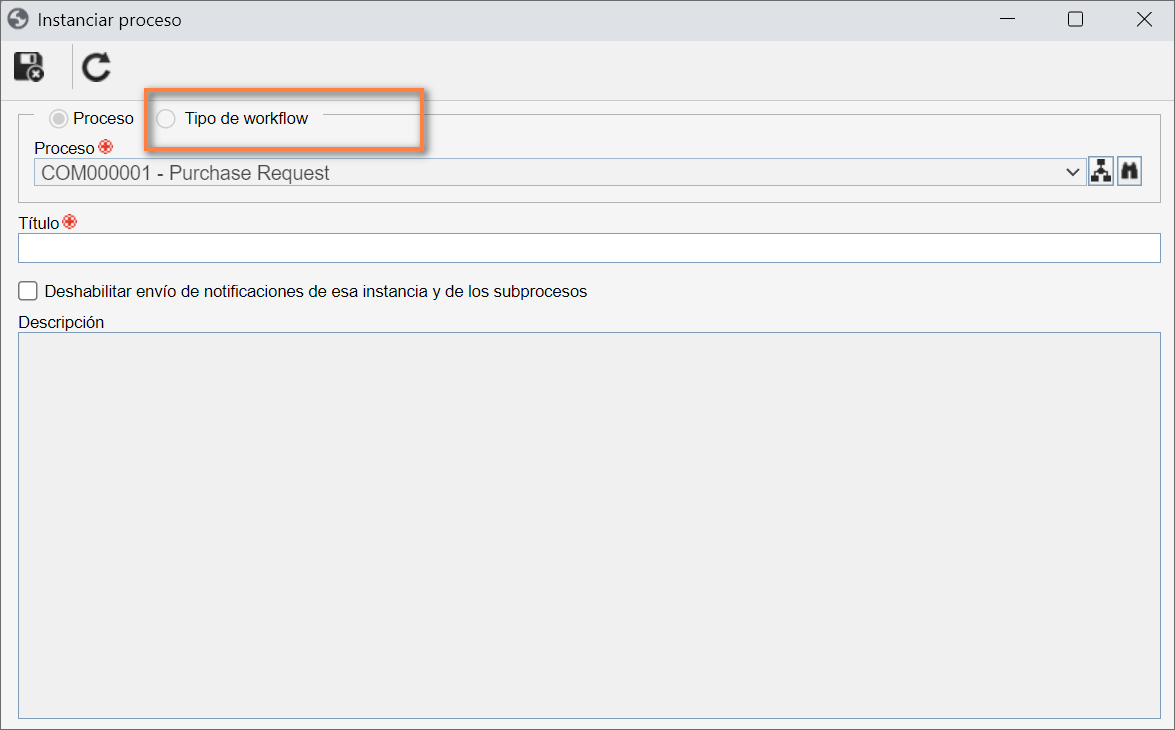
Para obtener más detalles sobre la edición de datos de la actividad y de la asociación de situaciones, consulte el artículo Editar datos de las actividades y decisiones.
Conclusión
Con estas informaciones, hemos finalizado las configuraciones iniciales para registrar un incidente en SoftExpert Workflow. El siguiente paso consiste en configurar el SLA.